1.點開設定頁面
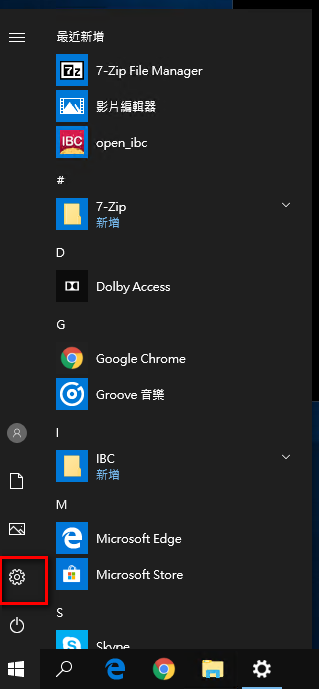
2.點 更新與安全性
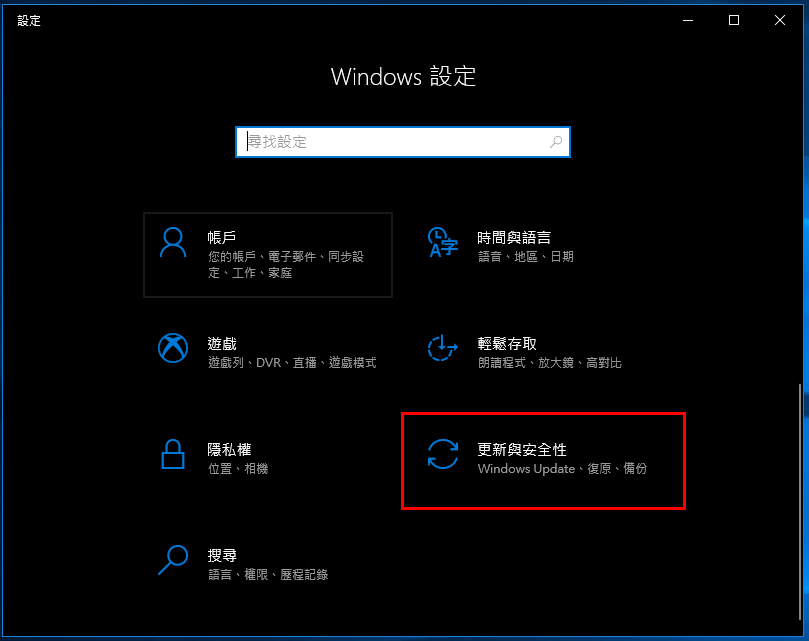
3.點 Windows 安全性
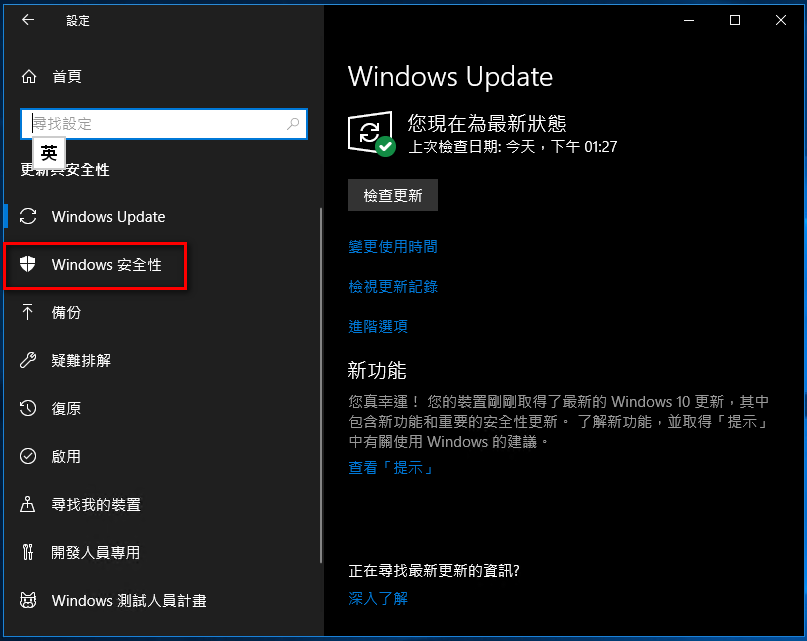
4.點 病毒與威脅防護
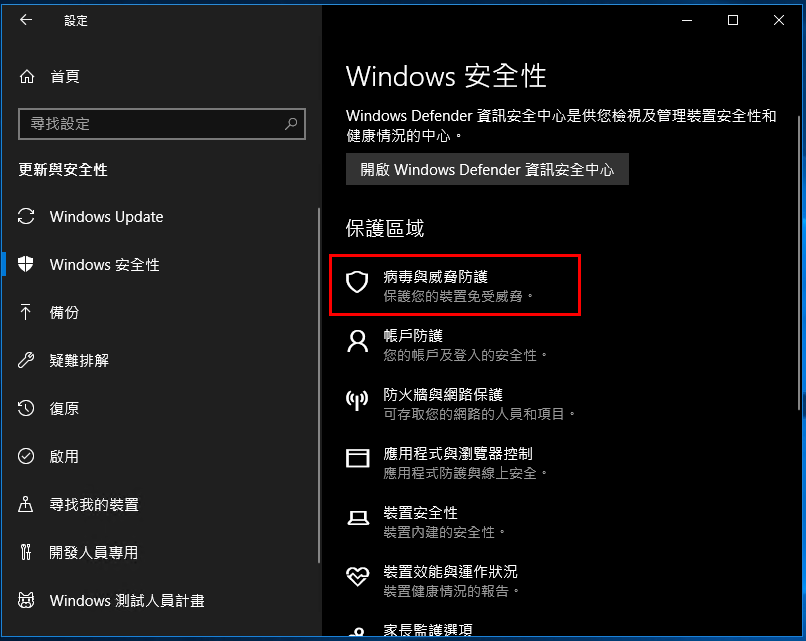
5.點 病毒與威脅防護設定
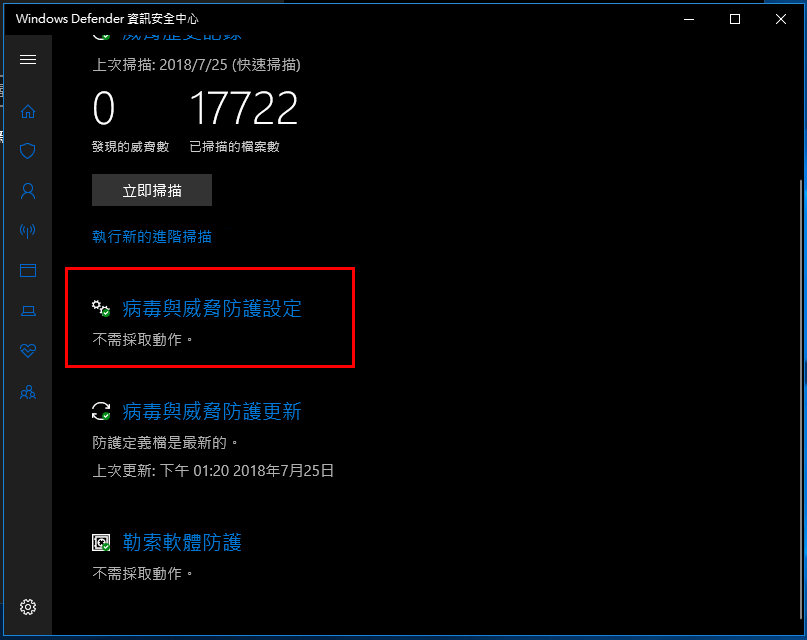
6.找到 新增或移除排除項目

7.點 新增排除範圍
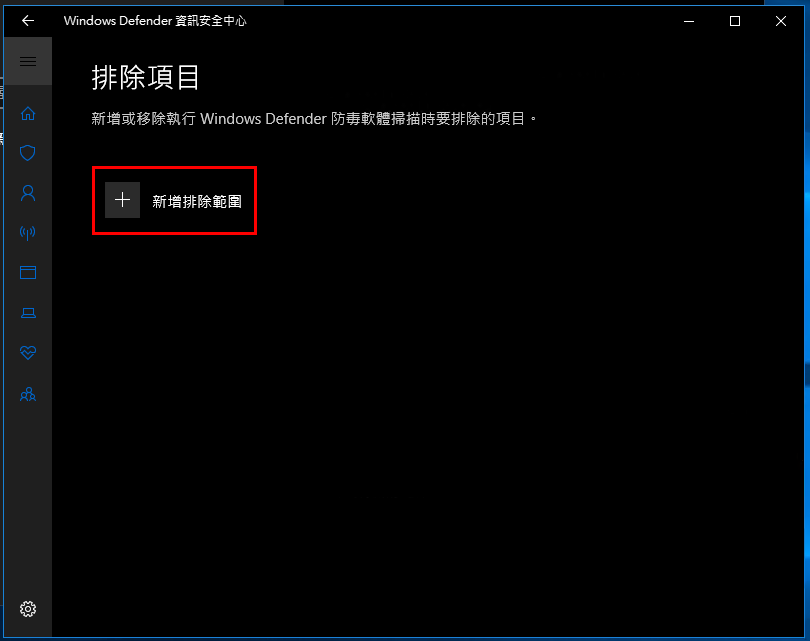
8.選 資料夾
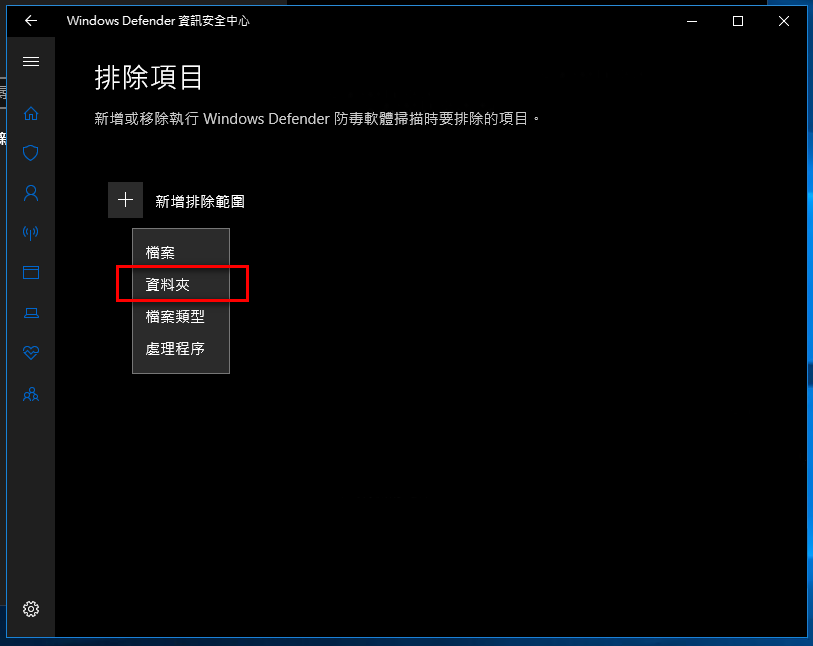
9. 路徑通常是 C:\Program Files (x86)\IBC 再點選擇資料夾
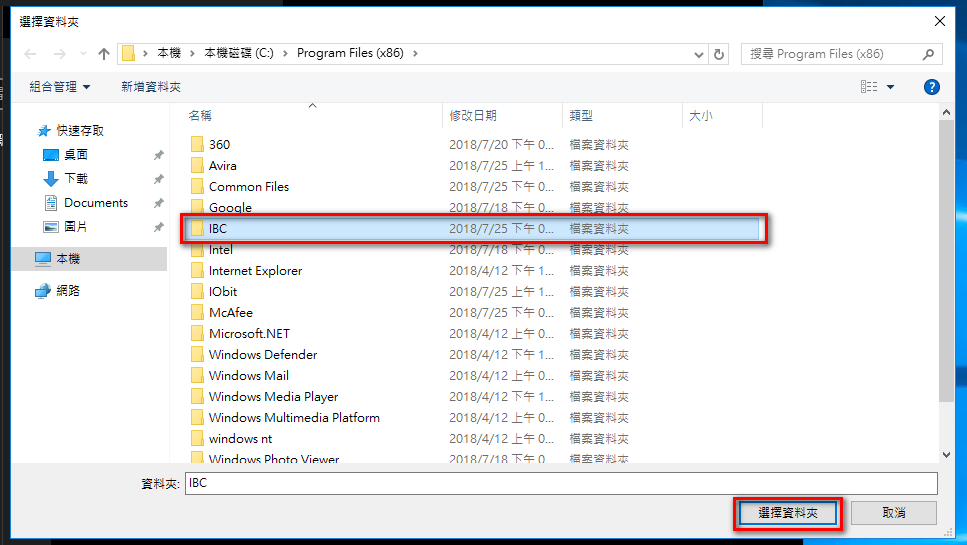
10. 點 是
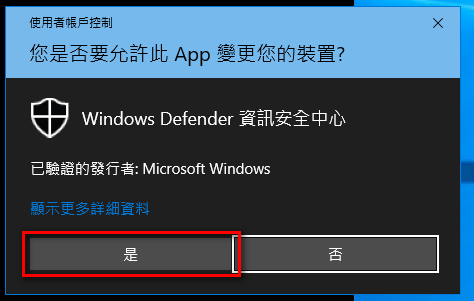
11. 看到 資料夾 出現 設定完成
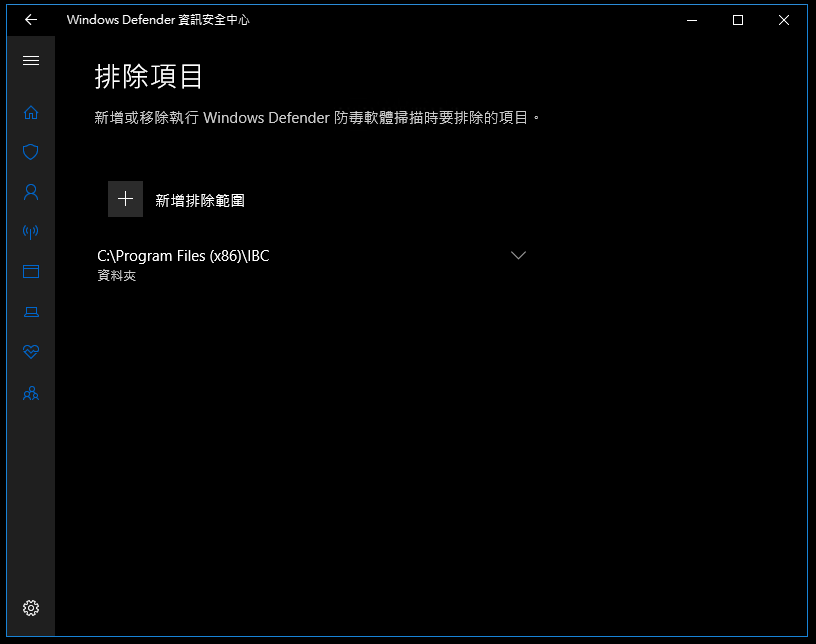
1.點開設定頁面
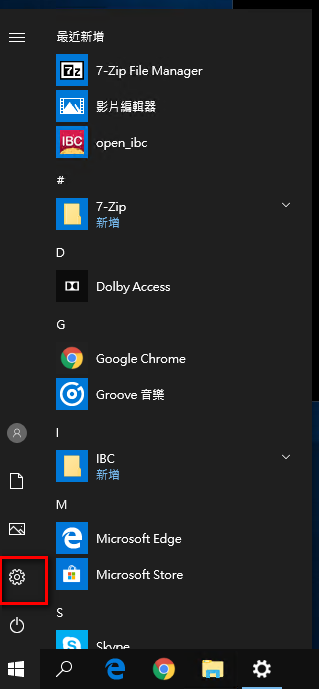
2.點 更新與安全性
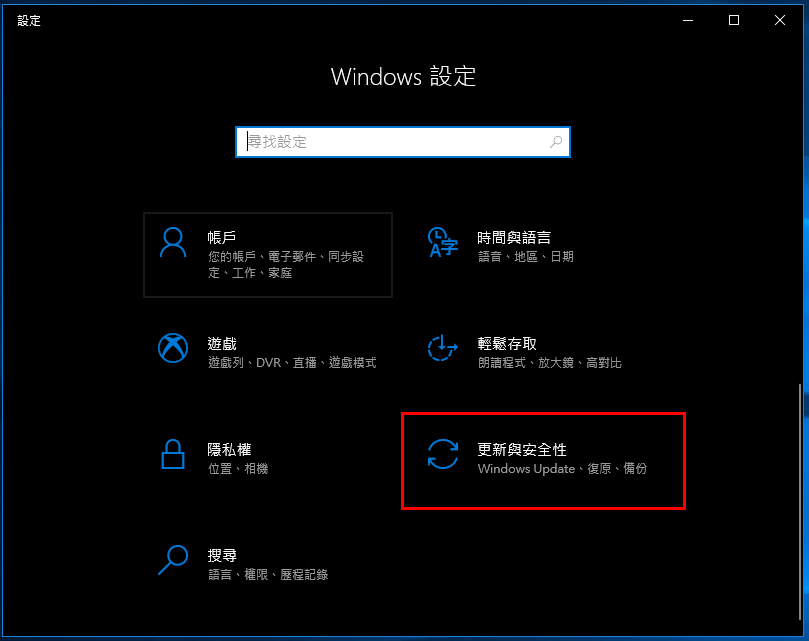
3.點 Windows 安全性
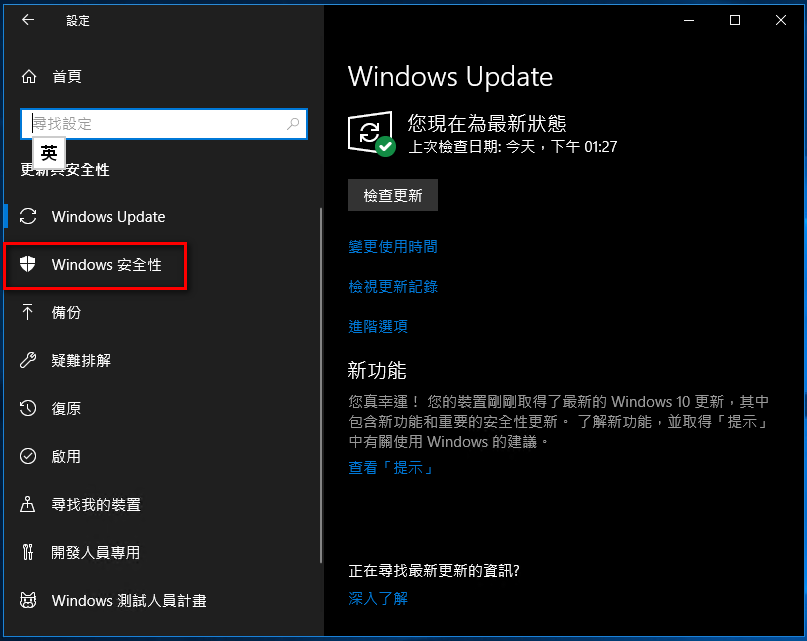
4.點 病毒與威脅防護
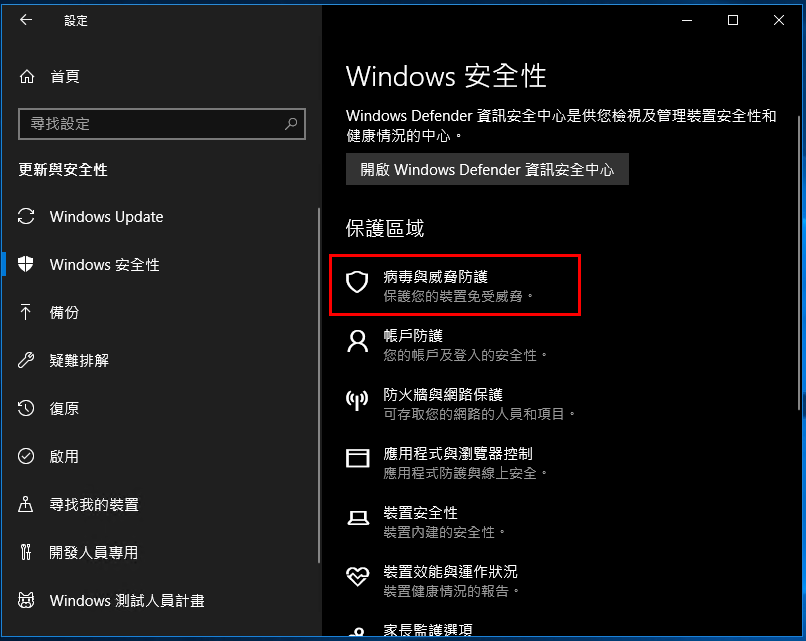
5.點 病毒與威脅防護設定
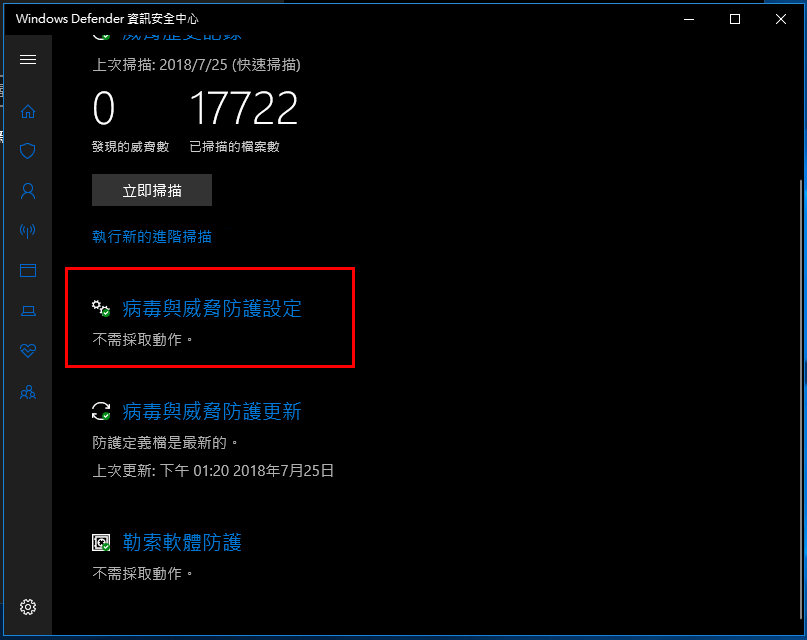
6.找到 新增或移除排除項目

7.點 新增排除範圍
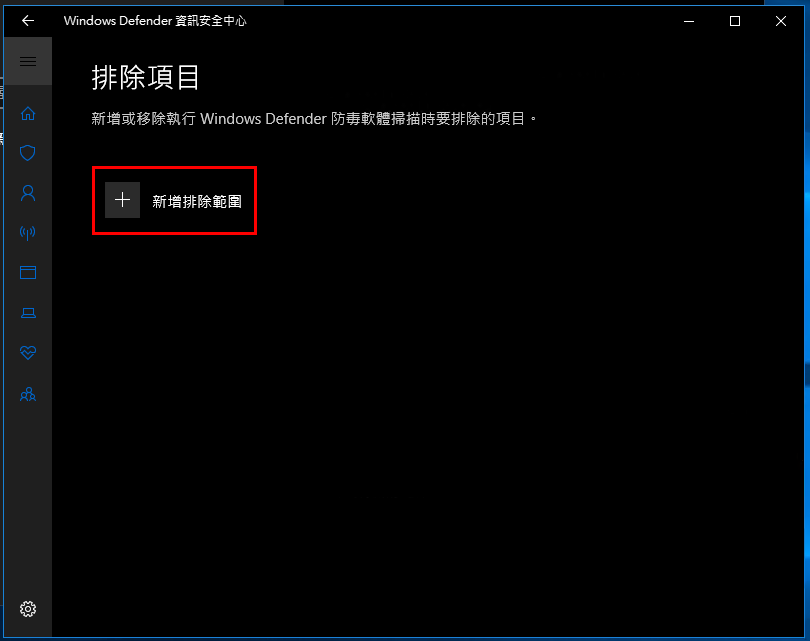
8.選 資料夾
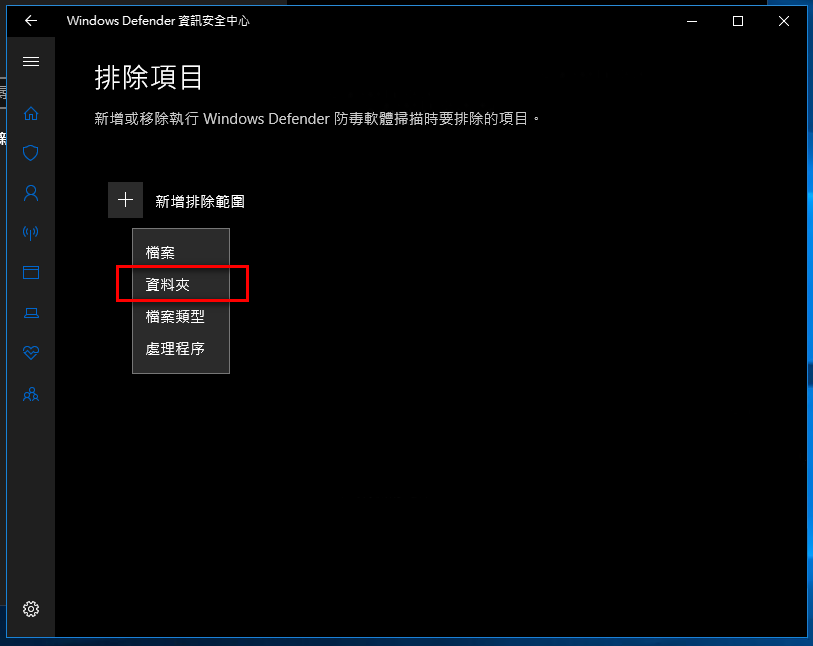
9. 路徑通常是 C:\Program Files (x86)\IBC 再點選擇資料夾
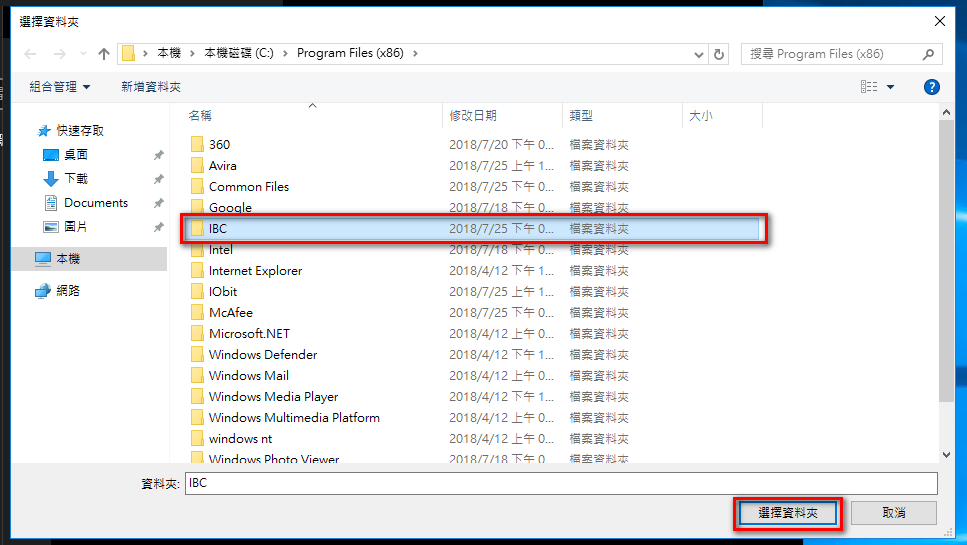
10. 點 是
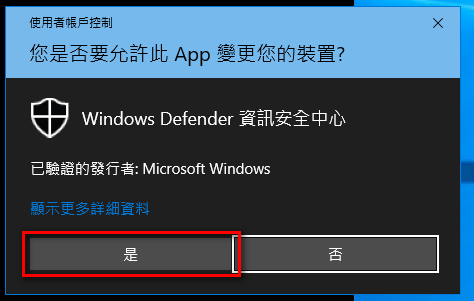
11. 看到 資料夾 出現 設定完成
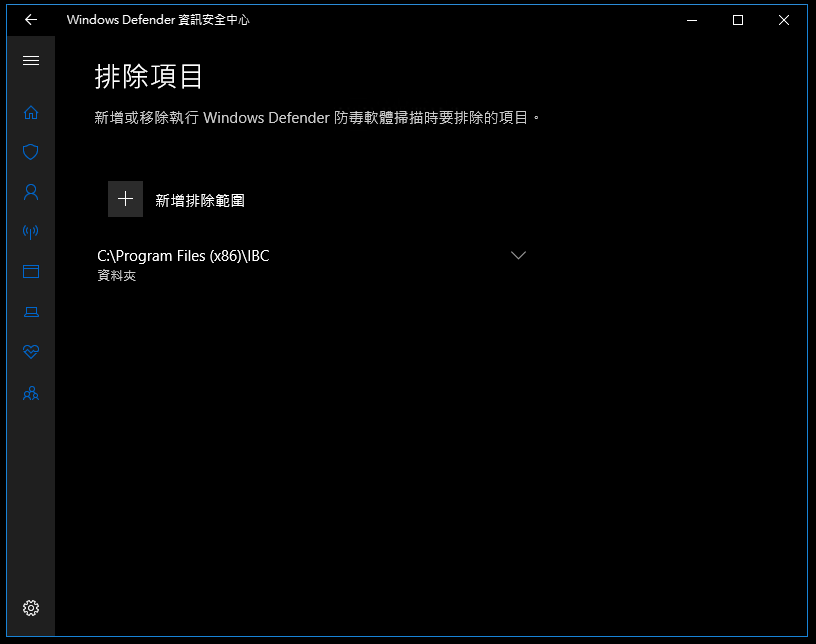
更新日期:2016-05-23 17:37:28
1、在打开软件的时杀软会提示“有病毒”的信息,这里我们可以很方便的给文件、软件添加白名单,简而言之,就是我们信任它,不需要杀软去干涉。

2、可以在软件打开前就对其设置“信任”,打开“金山毒霸”,即“新悟空”,在右上角找到设置选项,打开它。其它杀软也有类似的功能。

3、在设置中找到“信任设置”,在文件路径中找到该文件,添加确定即可。

1、找到【桌面】右下角的【360安全卫士】图标,【双击】。
2 找到顶部【木马查杀】,点击【木马查杀】如图所示,如图所示
3 点击【信任区】进入信任列表,如下图所示。
4 点击【添加目录】按钮,如下图所示
5 选择【安装目录】:【C:盘】——【Program Files】——【外编所在文件夹】设置信任!如下图所示
6 点击【确定】,如下图所示
7 添加成功,如下图所示
END
如果程序已经弹出【误报木马弹窗】的话,点击【更多】——【找回被隔离文件】!点击【找回被隔离文件】如下图所示!
找到【快报】——选择【恢复】——弹出对话框选择【恢复后信任此文件】——点击【恢复】如下图所示!
点击【恢复后信任此文件】,不再查杀。点击【将文件恢复到原来所在目录】点击【恢复】 如下图所示!
360安全卫士怎么添加信任文件呢?相信很多用户可能还不太清楚360安全卫士如何添加信任文件的,接下来,统一小编就为你分享一下360安全卫士添加信任文件的方法,一起来看看吧。
360安全卫士如何添加信任文件
在电脑上下载安装360安全卫士官方最新版本,点击查收修复

点击右下角信任区

在这里可以添加信任目录和信任文件

添加之后,以后启动该软件或是该目录下的软件、文件,360都会放行,不会查杀了。


![]()
![]()

![]()

![]()

![]()

![]()

![]()
